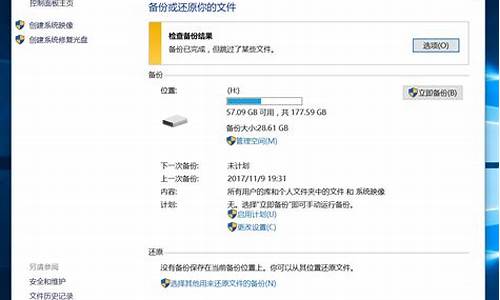HP电脑系统恢复一直闪_惠普笔记本开机显示恢复
1.HP笔记本电脑开机出现LOGO后只有光标闪烁不进系统
2.hp笔记本电脑开机黑屏,常规系统主板故障(闪烁代码 5),一般问题出在哪?
3.惠普笔记本重启时要停在HP图标上好一会,而且会闪一下才能进入系统是怎么回事啊

您好!感谢您选择惠普产品。
根据您的描述,建议您参考下列信息:
一、机器开机后 Num Lock 和 Caps Lock 指示灯闪烁,一般为机器的硬件故障报警,根据相应指示灯的一系列闪烁的不同机器的故障是不大一样的,下面是闪烁所代表的故障:
电池 电源 LED 指示灯闪烁: 电池 电池电量不足
闪烁1次 - Caps Lock/Num Lock CPU CPU 无法正常运行
连续闪烁2次 - Caps Lock/Num Lock BIOS BIOS 损坏故障
连续闪烁3次 - Caps Lock/Num Lock 内存 模块错误无法正常运行
连续闪烁4次 - Caps Lock/Num Lock 显卡 显卡控制器无法正常运行
连续闪烁5次 - Caps Lock/Num Lock 系统主板 常规的系统主板故障
连续闪烁6次 - Caps Lock/Num Lock BIOS BIOS 身份验证故障
二、根据闪烁的不同机器的问题的解决方法也是不大一样的,如果您机器遇到了相关问题,建议您可以根据指示灯闪烁代表的含义按下面的方法操作解决问题:
1、电池电量不足
如果电池指示灯 (看起来像一个闪电 )闪烁,说明电池的剩余电量不足以启动电脑。 要解决该问题,请尝试以下解决方法。
a、将笔记本电脑连接到 AC 电源,再次启动电脑。
b、检查 AC 适配器,确定所有插头均已插好。
c、确定 AC 适配器上的电源 LED 指示灯是否亮起(如果可用),确定电脑是否正在接收来自墙面插座的 AC 电源。
d、如果电脑可以使用 AC 电源正常运行,请为电池充电三十分钟至一个小时,然后重启电脑。
NOTE: 为电池充电三十分钟至一个小时称为“点滴式充电”。 “点滴式充电”是采用低电流的连续恒流充电,将在处于深放电状态时缓慢地为电池充电。 当电池很长时间没使用时,就会发生深放电。
2、CPU 无法正常运行
电脑处理器(闪烁代码 1)无法正常运行。 联系惠普金牌服务中心寻求帮助。
3、BIOS 损坏故障
如果发生 BIOS 损坏错误(闪烁代码 2),您可能不会注意到闪烁代码,因为当电脑意识到该错误时会立刻重启,尝试恢复 BIOS,然后再次重启。 因此,您可能会发现超长的启动流程,并且启动时可能会出现一条消息,显示 BIOS 已恢复。 如果出现这种情况,请更新电脑上的 BIOS。
4、模块错误无法正常运行
如果遇到内存故障(闪烁代码 3),请按照下表中的指南操作。
如果您使用的是:
a、原始内存 新内存
重新插入内存。 如果重新插入内存无法解决该问题,请使用新内存更换该内存。 重新插入内存。 如果重新安装内存后仍出现该错误代码,可能是内存本身有问题。 从电脑中取出新内存,将原始内存放回电脑中,然后重新测试。
b、如果不愿意自己重新安装内存,请将电脑送到电脑零售商处,让他们帮助您重新安装内存。
NOTE: 一些内存模块错误允许您在重启并显示闪烁代码前启动电脑和操作系统。
5、显卡控制器无法正常运行
如果遇到显卡控制器故障(闪烁代码 4),请联系惠普金牌服务中心寻求帮助。
6、常规的系统主板故障
常规系统主板故障(闪烁代码 5)指其它 LED 错误代码不包含的组件的故障。 联系惠普金牌服务中心寻求帮助。
7、BIOS 身份验证故障
BIOS 身份验证错误(闪烁代码 6)很少出现。 当电脑上安装的 BIOS 和硬件出现不一致的情况时就会出现该问题。 当 BIOS 无法验证系统硬件的签名时就会出现该问题。 BIOS 身份验证的目标是确保没有任何因素影响电脑上的 BIOS。如果 BIOS 身份验证失败,电脑将自动执行 BIOS 恢复。 如果电脑无法自动恢复 BIOS,请手动执行 BIOS 恢复。 要手动执行 BIOS 恢复,请同时按下四个箭头 键,使 BIOS 转到 EFI 分区,查找并恢复当前的 BIOS。
三、您可以通过以下网址查询距离最近的惠普金牌服务中心:
www.hp.com.cn/asc
查询一位HP合作伙伴:请您选择:维修服务
请选择一个产品需要选择您要维修的产品类型,再选择省份,填写城市,点击查询即可。
四、此问题您也可以参考下面的官方文档:
希望以上回复能够对您有所帮助。
如果以上信息没有解决您的问题,您可以登陆hp网络在线聊天室www.hp.com.cn/chat向在线工程师咨询,帮助您进一步解决问题。
更多产品信息资讯尽在 www.hp.com.cn/800
HP笔记本电脑开机出现LOGO后只有光标闪烁不进系统
您好!感谢您选择惠普产品。
根据您的描述,建议您参考下列信息:
出现您所述的问题很可能是指纹软件方面的问题导致的了,建议您可以尝试按下面的方法进行操作看看是否能够解决您遇到的问题:
1、开机(或重启)出现HP(或COMPAQ)界面时,点击F10按键进入BIOS界面,选择Security---Fingerprint Reset on Reboot,设置为:Enabled 然后保存重启。
2、重启后建议您为机器安装下下面的软件看看是否可以解决这个问题:
注:如果您按上述方法无法解决您遇到的问题,那么很可能是系统方面程序问题导致的了,建议您可以尝试保存重要的文件后重新安装下机器的操作系统看看是否能够解决您遇到的问题。
希望以上回复能够对您有所帮助。
如果以上信息没有解决您的问题,您可以登陆hp网络在线聊天室www.hp.com.cn/chat向在线工程师咨询,帮助您进一步解决问题。
更多产品信息资讯尽在 www.hp.com.cn/800
hp笔记本电脑开机黑屏,常规系统主板故障(闪烁代码 5),一般问题出在哪?
HP笔记本电脑开机出现LOGO后只有光标闪烁不进系统的解决方法:
系统进入不了最大的原因是病毒引起的,这时候可以用自己笔记本电脑自带的系统,重新安装一下,一般品牌笔记本电脑都有一键恢复这个功能,大部分笔记本都是按F11恢复笔记本出厂设置的,这点可以尝试一下,很快就解决电脑的系统故障了。
如果没有一键还原系统的话,可以选择先更换主板电池,再次从BIOS中调整启动顺序,这样也可以解决问题, 另外电池换了还不行,那就需要尝试用U盘启动,有的主板支持,那么首先从USB设备启动,这样也是可以排除系统的问题。?
上面说的几个办法还不行的话,那就比较麻烦了,估计是硬盘的问题了,这时候需要把硬盘拆下,然后接在另一台电脑上,将硬盘C区格成98系统能用光驱的启动分区,然后尝试是否可以在自己的笔记本电脑上使用。
如果在尝试了上面的办法以后,还是没有很好的效果,这时候需要进行CMOS校验和错误,载入缺省值,如果检测以后还是有一些不正常的话,应该是主板电池没电或主板CMOS电路故障,这时候就要去专业的维修点进行维修了。
惠普笔记本重启时要停在HP图标上好一会,而且会闪一下才能进入系统是怎么回事啊
机器开机后 Num Lock 和 Caps Lock 指示灯闪烁,一般为机器的硬件故障报警,根据相应指示灯的一系列闪烁的不同机器的故障是不大一样的,下面是闪烁所代表的故障:
电池 电源 LED 指示灯闪烁: 电池 电池电量不足
闪烁1次 - Caps Lock/Num Lock CPU CPU 无法正常运行
连续闪烁2次 - Caps Lock/Num Lock BIOS BIOS 损坏故障
连续闪烁3次 - Caps Lock/Num Lock 内存 模块错误无法正常运行
连续闪烁4次 - Caps Lock/Num Lock 显卡 显卡控制器无法正常运行
连续闪烁5次 - Caps Lock/Num Lock 系统主板 常规的系统主板故障
连续闪烁6次 - Caps Lock/Num Lock BIOS BIOS 身份验证故障
1、电池电量不足
如果电池指示灯 (看起来像一个闪电 )闪烁,说明电池的剩余电量不足以启动电脑。 要解决该问题,请尝试以下解决方法。
a、将笔记本电脑连接到 AC 电源,再次启动电脑。
b、检查 AC 适配器,确定所有插头均已插好。
c、确定 AC 适配器上的电源 LED 指示灯是否亮起(如果可用),确定电脑是否正在接收来自墙面插座的 AC 电源。
d、如果电脑可以使用 AC 电源正常运行,请为电池充电三十分钟至一个小时,然后重启电脑。
注: 为电池充电三十分钟至一个小时称为“点滴式充电”。 “点滴式充电”是采用低电流的连续恒流充电,将在处于深放电状态时缓慢地为电池充电。 当电池很长时间没使用时,就会发生深放电。
2、CPU 无法正常运行
电脑处理器(闪烁代码 1)无法正常运行。 联系惠普金牌服务中心寻求帮助。
3、BIOS 损坏故障
如果发生 BIOS 损坏错误(闪烁代码 2),您可能不会注意到闪烁代码,因为当电脑意识到该错误时会立刻重启,尝试恢复 BIOS,然后再次重启。 因此,您可能会发现超长的启动流程,并且启动时可能会出现一条消息,显示 BIOS 已恢复。 如果出现这种情况,请更新电脑上的 BIOS。
4、模块错误无法正常运行
如果遇到内存故障(闪烁代码 3),请按照下表中的指南操作。
如果您使用的是:
a、原始内存 新内存
重新插入内存。 如果重新插入内存无法解决该问题,请使用新内存更换该内存。 重新插入内存。 如果重新安装内存后仍出现该错误代码,可能是内存本身有问题。 从电脑中取出新内存,将原始内存放回电脑中,然后重新测试。
b、如果不愿意自己重新安装内存,请将电脑送到电脑零售商处,让他们帮助您重新安装内存。
注: 一些内存模块错误允许您在重启并显示闪烁代码前启动电脑和操作系统。
5、显卡控制器无法正常运行
如果遇到显卡控制器故障(闪烁代码 4),请联系惠普金牌服务中心寻求帮助。
6、常规的系统主板故障
常规系统主板故障(闪烁代码 5)指其它 LED 错误代码不包含的组件的故障。 联系惠普金牌服务中心寻求帮助。
7、BIOS 身份验证故障
BIOS 身份验证错误(闪烁代码 6)很少出现。 当电脑上安装的 BIOS 和硬件出现不一致的情况时就会出现该问题。 当 BIOS 无法验证系统硬件的签名时就会出现该问题。 BIOS 身份验证的目标是确保没有任何因素影响电脑上的 BIOS。如果 BIOS 身份验证失败,电脑将自动执行 BIOS 恢复。 如果电脑无法自动恢复 BIOS,请手动执行 BIOS 恢复。 要手动执行 BIOS 恢复,请同时按下四个箭头 键,使 BIOS 转到 EFI 分区,查找并恢复当前的 BIOS。
您好,感谢您选择惠普产品。
由于您的提问中包含信息较少,无法具体判断问题,建议您提供机器的具体型号及具体的操作系统版本,就您的问题进行进一步咨询。您不清楚具体机型的话可以提供一下笔记本的序列号。
序列号S/N(Serial), 产品号P/N(Product)一般可以在机器背面的标签(或笔记本电池仓内)或者保修卡上找到,P/N(Product)号一般以#AB2形式体现的。S/N(Serial)为一组10位的字母和数字组合。
希望以上回复能够对您有所帮助。
声明:本站所有文章资源内容,如无特殊说明或标注,均为采集网络资源。如若本站内容侵犯了原著者的合法权益,可联系本站删除。